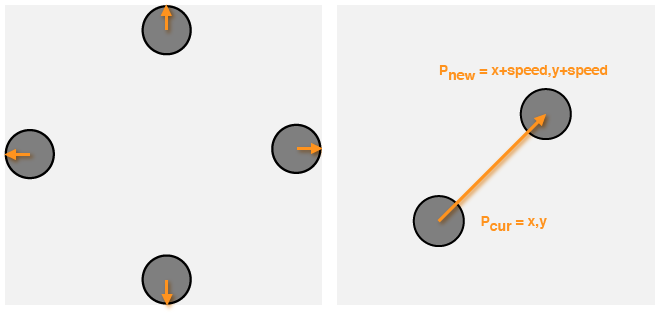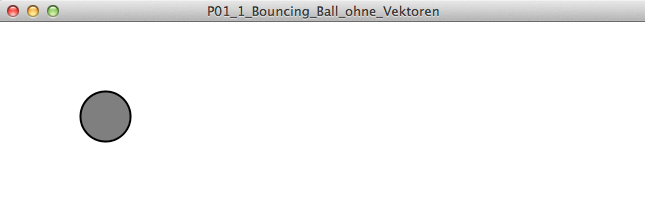...
P01_1_BouncingBall_ohne_Vektoren
| Code Block | ||||||
|---|---|---|---|---|---|---|
| ||||||
//Spatial Interaction
//ZHdK, Interaction Design
//iad.zhdk.ch
//Beispiel 01: Bouncing Ball ohne Vektoren
float x = 100;
float y = 100;
float xspeed = 2;
float yspeed = 2;
float size = 50;
void setup()
{
size(650, 200);
smooth();
}
void draw()
{
background(255);
//1.Speed und Position addieren = neue Position
x = x + xspeed;
y = y + yspeed;
//2.Kanten erkennen
if ((x > width-size/2) || (x < 0+size/2))
{
xspeed = xspeed * -1; //Umkehren
}
if ((y > height-size/2) || (y < 0+size/2))
{
yspeed = yspeed * -1; //Umkehren
}
//3.Ball darstellen
stroke(0);
strokeWeight(2);
fill(127);
ellipse(x, y, size, size);
} |
Um den Einstieg in Processing zu schaffen schauen wir uns zunächst ein einfaches kleines Beispiel an (P01_1_BouncingBall_ohne_Vektoren). In diesem Beispiel sehen wir die uns vertraute Umgebung, sowie die grundlegende Programmstruktur von Processing mitvoid setup() //Wird einmal aufgerufen
undvoid draw() //Wird permanent ausgeführt
Wenn wir das Beispiel laufen lassen, sehen wir einen Ball, welcher sich innerhalb der mit size(width,heigth) festgelegten Grenzen bewegt. In der draw()-Routine sind dafür drei wesentliche Schritte nötig:
...
Links: x<0+size/2
Rechts: x>width-size/2
Oben: y<0+size/2
Unten: y>height-size/2
3.Ball darstellen
Zuletzt legen wir fest, wie unser Ball dargestellt werden soll. Dazu geben wir ihm eine Farbe für die Umrandung stroke(0), legen fest, wie dick diese sein soll strokeWeight(2) und legen eine Füllfarbe fest fill(127). Danach zeichnen wir eine Ellipse an der Position, welche wir vorher berechnet haben ellipse(x,y,size,size).
Merke!
- Position ist eine x und y Koordinate auf dem Screen
- Geschwindigkeit ist die Veränderung einer Position (Richtung und Betrag)
P01_1_BouncingBall_mit_Vektoren
| Code Block | ||||||
|---|---|---|---|---|---|---|
| ||||||
//Spatial Interaction //ZHdK, Interaction Design //iad.zhdk.ch //Beispiel 02: Bouncing Ball mit Vektoren PVector location; PVector velocity; float size = 50; void setup() { size(650, 200); smooth(); //Variablen initialisieren location = new PVector(100,100); velocity = new PVector(2,2); } void draw() { background(255); //1.Speed und Position addieren = neue Position location.add(velocity); //2.Kanten erkennen if ((location.x > width-size/2) || (location.x < 0+size/2)) { velocity.x = velocity.x * -1; //Umkehren } if ((location.y > height-size/2) || (location.y < 0+size/2)) { velocity.y = velocity.y * -1; //Umkehren } //3.Ball darstellen stroke(0); strokeWeight(2); fill(127); ellipse(location.x, location.y, size, size); } |
Das obige Beispiel lässt sich mit Hilfe von Vektoren vereinfachen. Vektoren erlauben uns die Position und die Geschwindigkeit anders zu schreiben:float x;
float y;
float xspeed;
float yspeed;
wird zu:Pvector location;
PVector velocity;
Vektoren erlauben es uns also zwei Werte in einer Variablen zu speichern – bewegen wir uns im 3D Raum können auch drei Werte gespeichert werden. Vektoren sind also die Bezeichnung für eine Differenz zwischen sei Punkten in einem Raum.
...
- Schaut euch die Beispiele 3 bis 6 an und versteht das Vorgehen.
| Code Block | ||||||
|---|---|---|---|---|---|---|
| ||||||
//Spatial Interaction //ZHdK, Interaction Design //iad.zhdk.ch //Beispiel 03: Vektoren subtrahieren void setup() { size(650, 200); smooth(); } void draw() { background(255); PVector mouse = new PVector(mouseX,mouseY); PVector center = new PVector(width/2,height/2); mouse.sub(center); translate(width/2,height/2); strokeWeight(2); stroke(0); line(0,0,mouse.x,mouse.y); } |
| Code Block | ||||||
|---|---|---|---|---|---|---|
| ||||||
//Spatial Interaction
//ZHdK, Interaction Design
//iad.zhdk.ch
//Beispiel 04: Vektoren multiplizieren
void setup()
{
size(650, 200);
smooth();
}
void draw()
{
background(255);
PVector mouse = new PVector(mouseX,mouseY);
PVector center = new PVector(width/2,height/2);
mouse.sub(center);
mouse.mult(0.5);
translate(width/2,height/2);
strokeWeight(2);
stroke(0);
line(0,0,mouse.x,mouse.y);
} |
| Code Block | ||||||
|---|---|---|---|---|---|---|
| ||||||
//Spatial Interaction
//ZHdK, Interaction Design
//iad.zhdk.ch
//Beispiel 05: Vektoren vermassen
void setup()
{
size(650, 200);
smooth();
}
void draw()
{
background(255);
PVector mouse = new PVector(mouseX,mouseY);
PVector center = new PVector(width/2,height/2);
mouse.sub(center);
float m = mouse.mag();
fill(0);
noStroke();
rect(0,0,m,10);
translate(width/2,height/2);
stroke(0);
strokeWeight(2);
line(0,0,mouse.x,mouse.y);
} |
| Code Block | ||||||
|---|---|---|---|---|---|---|
| ||||||
//Spatial Interaction
//ZHdK, Interaction Design
//iad.zhdk.ch
//Beispiel 06: Vektoren normalisieren
void setup()
{
size(650, 200);
smooth();
}
void draw()
{
background(255);
PVector mouse = new PVector(mouseX,mouseY);
PVector center = new PVector(width/2,height/2);
mouse.sub(center);
mouse.normalize();
mouse.mult(150);
translate(width/2,height/2);
stroke(0);
strokeWeight(2);
line(0,0,mouse.x,mouse.y);
} |
Weiteres:
- PVector – Referenz auf processing.org
- PVector – Tutorial mit Darstellungen
- Nature Of Code – Shiffman Seiten 47-83